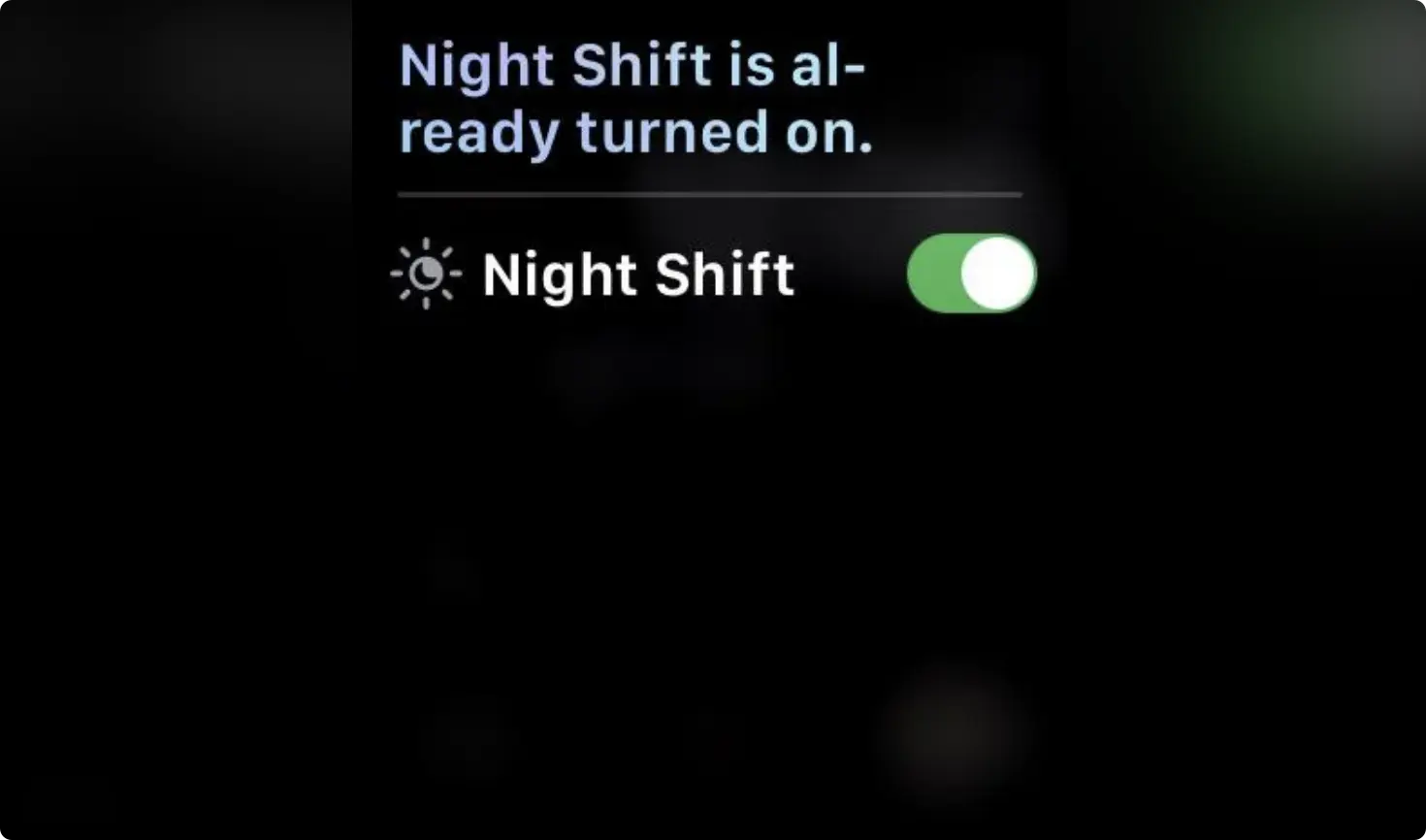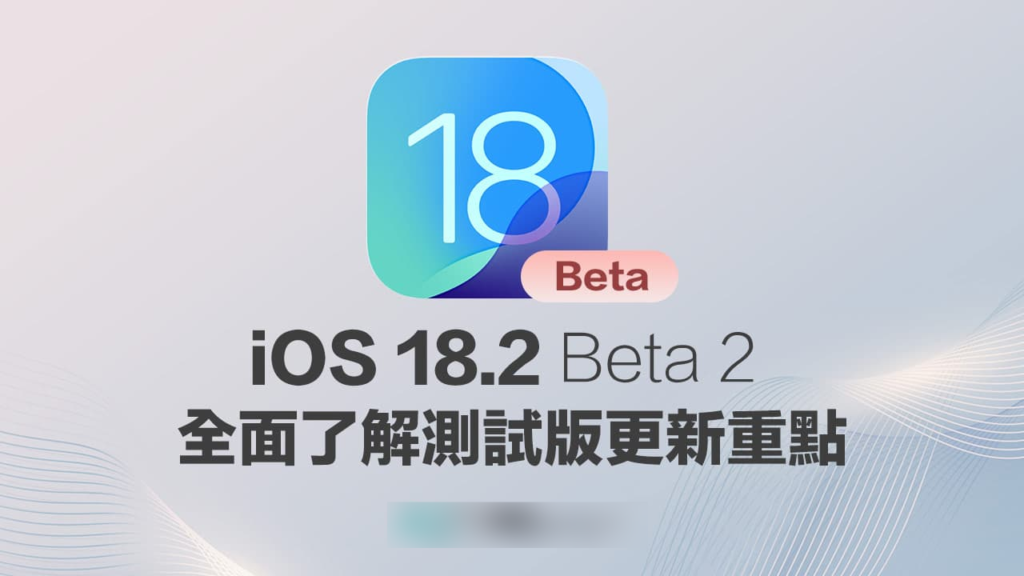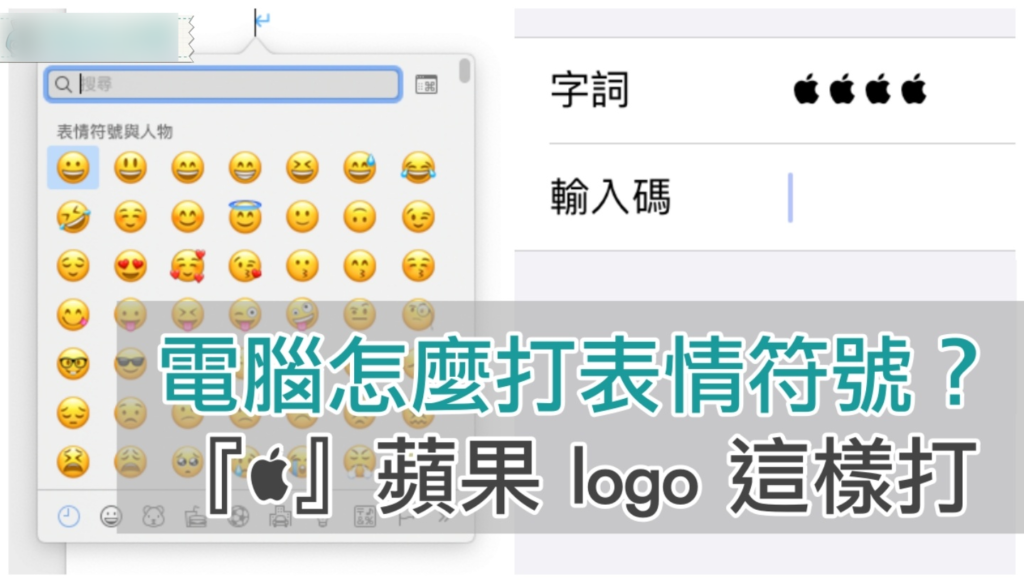iPhone 相册 4 招必知小技巧! 教你快速搜索特定照片、整理、创建相册
平常在使用 iPhone 的人有养成定期整理照片的习惯吗? 之前 臻智哥有介绍过 iPhone 内置的共享相册功能,而除了建立共享相册,其实还有四个比较简单的方法可以来帮助你整理 iPhone 的相册,一起来看看要怎么使用吧
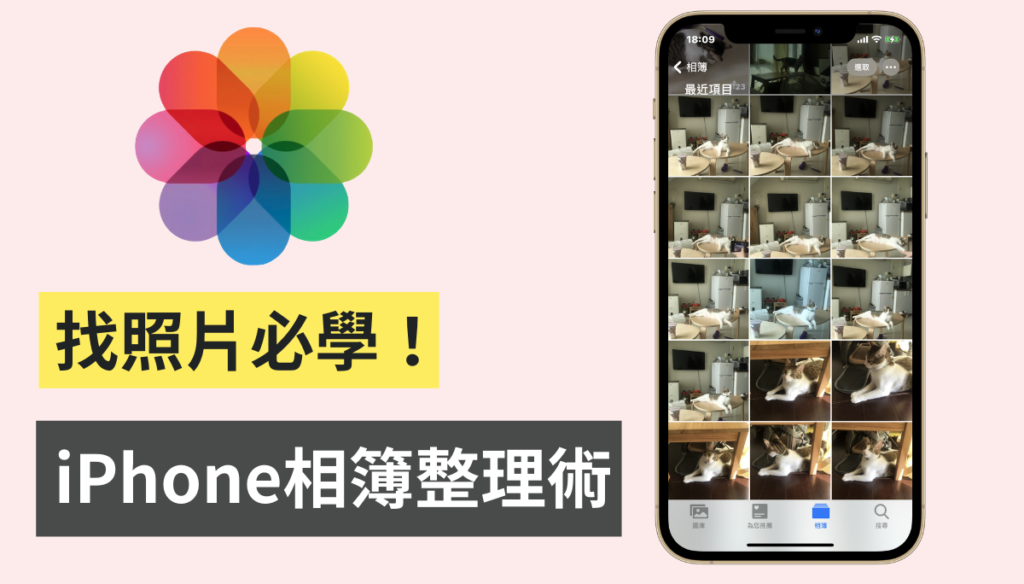
开新相册
相信大家都知道,iPhone 内的照片全部都会先被归类到「最近项目」中,里面除了会有你拍的照片、视频,就连截图内容也会被存到此处,虽然可以通过缩放来选择要找哪一年、哪一月的照片,不过这样整体看下来,其实还是会有点杂乱。 其实只要通过「开新相册」就能快速分类你的照片,建立新相册的方法也很简单,只要两个步骤就能完成!
Step 1:点选相册左上角的「+」,并选择「新增相册」
Step 2:接着输入相册的名称,然后再将所选的照片加入相册中,就完成啦
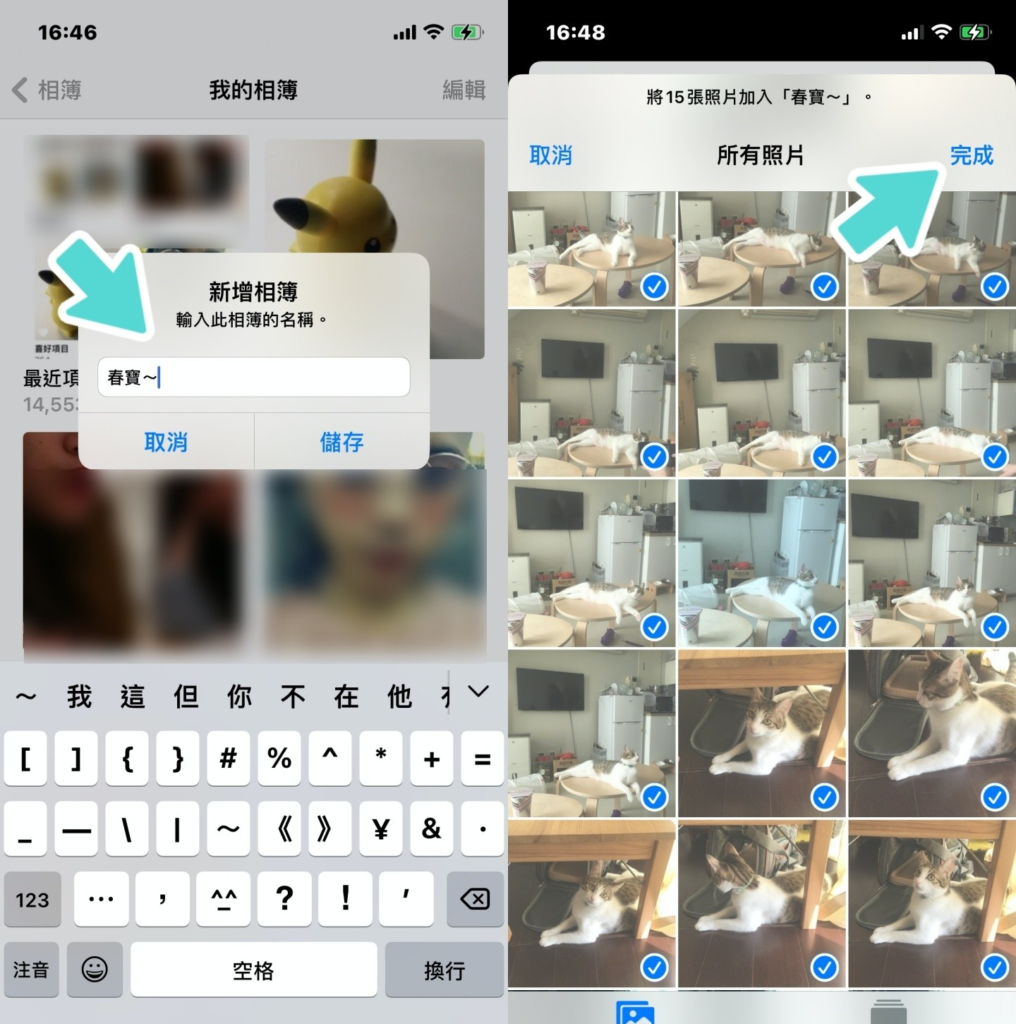
而如果之后想要再把其他张照片加入相簿,只要点选右上角的三个点点,并选择「加入照片」即可,另外如果你心血来潮想改相簿名称的话,也可以直接点选「重新命名相册」,就可以更改了
照片加入文字说明
而其实 iPhone 的每张照片底下,都可以加入文字叙述,方法一样很简单! 只要把照片往上滑,并在底下加入说明即可,这功能有点类似在照片底下加 hashtag 的感觉,分类照片的同时,也能让你更快找到自己想找的照片
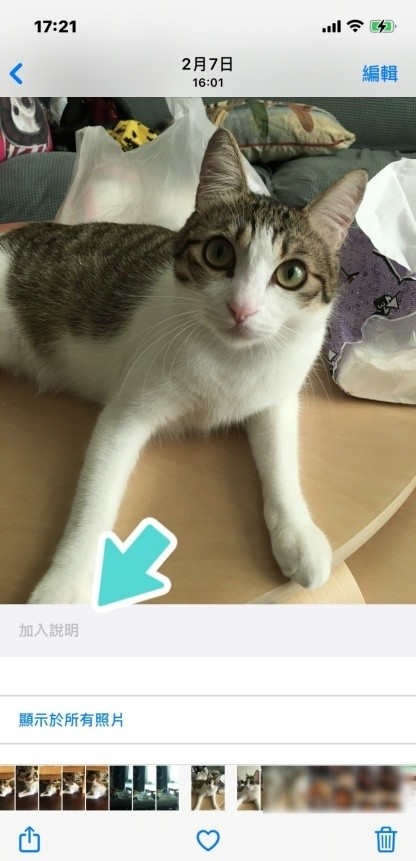
这样一来,以后如果突然想找猫咪的照片,我可以马上在照片的「搜索」打上猫咪的名字「春宝」,就可以找到它啦
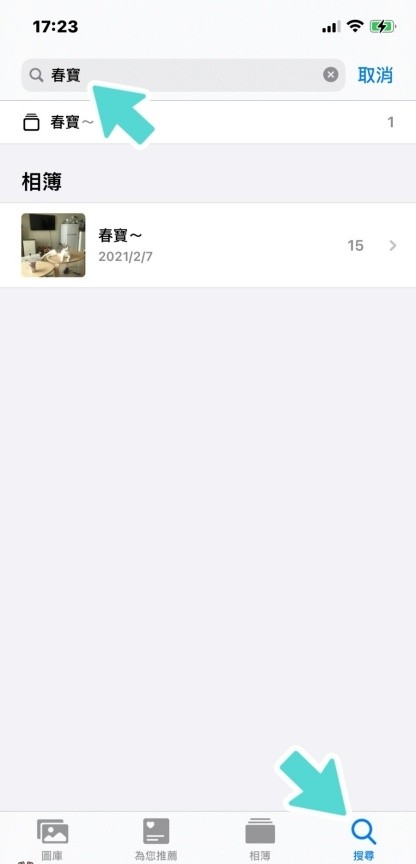
搜索功能
其实 iPhone 本身就会通过 GPS 定位、人脸识别、自然环境识别,帮你将照片分类,不过有时候没有那么精准就是了 XD
像我现在点进自己照片的「搜寻」,就可以看到一些特定的时刻、人物,还有拍摄地点,也可以在上方自行选择要找的人物或拍摄地点,顺便复习一下珍贵的回忆
删除相册
最后一招教大家如何快速删除相册,点击右上角的「显示全部」>>「编辑」,接着就可以直接点选相册左上方的红色点点,将相册删除。 不过将相册删除后,相片还是会留在「最近项目」中,所以如果你想要彻底删掉某张照片的话,要记得在「最近项目」内删掉才可以喔
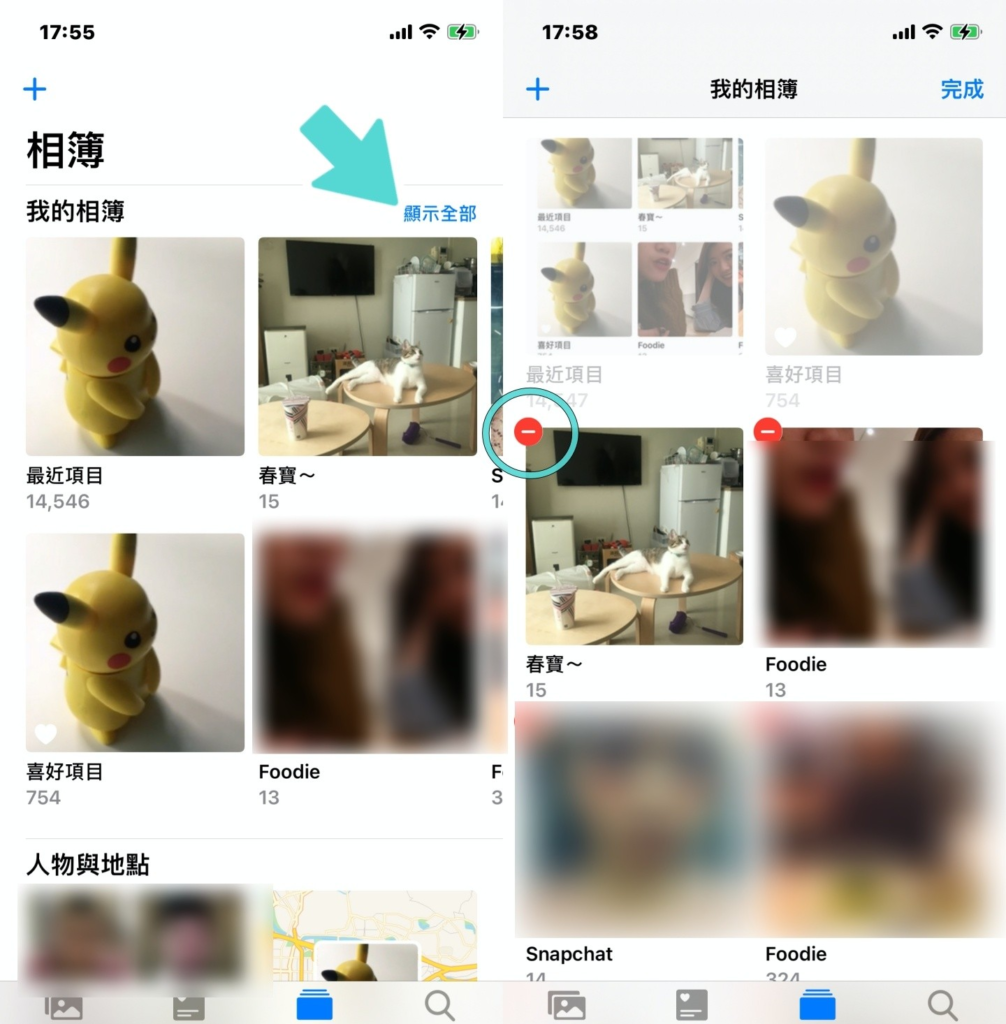
以上就是四个关于 iPhone 相册的小技巧,如果你跟我一样常常不小心迷失在手机的照片海当中的话,赶快把这四招学起来,不但可以帮你快速找到特定照片,还可以让自己的 iPhone 相册看起来更整齐有条理,一举两得耶大家说是不是